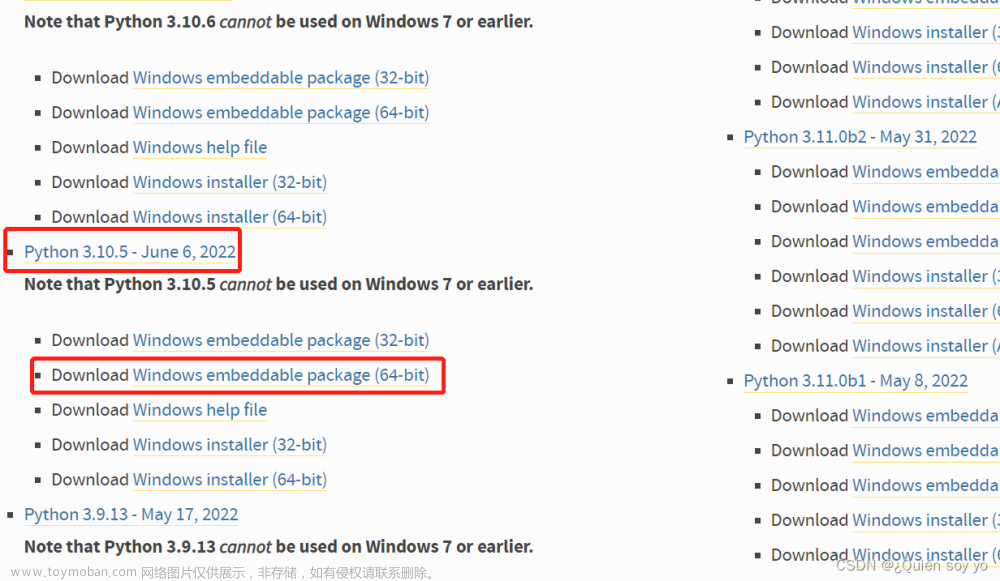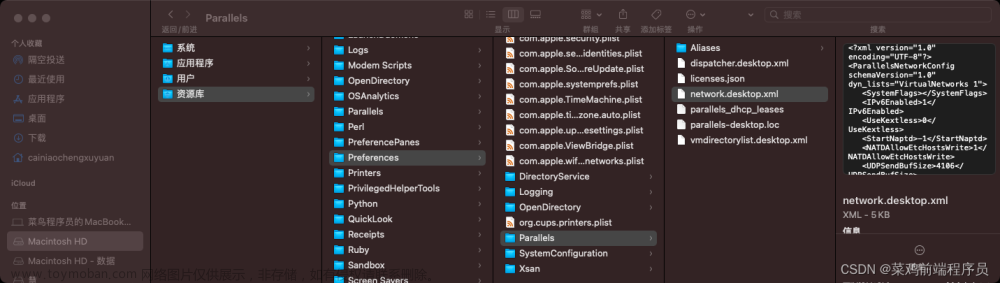详细实现方式以及文件下载请前往 https://www.passerma.com/article/83文章来源地址https://www.toymoban.com/news/detail-442963.html
安装前
在使用mac的转换助理安装官方windows11的iso镜像时,会提示不能安装该软件,因为当前无法从软件更新服务器获得
原因是windows11的镜像包install.wim大于4g,导致转换助理无法直接使用

因此我们需要将其进行分割
下面是完整安装教程
安装开始
1.下载windows11官方镜像
https://www.microsoft.com/zh-cn/software-download/windows11
下载 Windows11磁盘映像 (ISO),选择对应版本然后点击下载,直到产生下载链接即可
2.下载windows10官方镜像
https://www.microsoft.com/zh-cn/software-download/windows10ISO
下载 Windows10磁盘映像 (ISO),选择对应版本然后点击确认,直到产生下载链接即可
3.新建windows11文件夹
在桌面新建windows11文件夹

打开下载的windows10的镜像包,将里面的内容全部拷贝至新建的windows11文件夹
删除新建windows11文件夹下sources内的install.wim文件
这步是为了安装windows11的时候绕过TPM2.0限制
4.分割windows11镜像文件
打开下载的windows11的镜像包,将sources内的install.wim文件拷贝至桌面
安装wimlib软件
brew install wimlib使用命令分割install.wim文件
cd ~/Desktop
wimlib-imagex split install.wim install.swm 3500将分割好的install.swm和install2.swm拷贝至新建的windows11文件夹下的sources文件夹内
5.打包新建的windows11文件夹为iso文件
使用自带磁盘工具,点击菜单栏的文件,新建映像,基于文件夹新建映像

选择桌面新建的windows11文件夹,再选择映像格式为DVD/CD主映像,存储即可,桌面会生成一个windows11.cdr文件

转化cdr文件为iso文件
cd ~/Desktop
hdiutil makehybrid -iso -joliet -o windows11.iso windows11.cdr桌面成功生成windows11的iso文件
6.转换助理安装windows11
打开启动转换助理,选择桌面的windows11.iso文件,选择分区大小,点击安装即可

等待安装结束
7.安装完成
支持在线更新操作文章来源:https://www.toymoban.com/news/detail-442963.html

打包好的文件下载
详细实现方式以及文件下载请前往 https://www.passerma.com/article/83
到了这里,关于mac转换助理安装Windows11的文章就介绍完了。如果您还想了解更多内容,请在右上角搜索TOY模板网以前的文章或继续浏览下面的相关文章,希望大家以后多多支持TOY模板网!